通貨記号を左端に表示する
書式設定で通貨記号を表示したい場合には「通貨」を設定することで表示することができます。
次のような3つのセルに書式設定をしてみましょう。
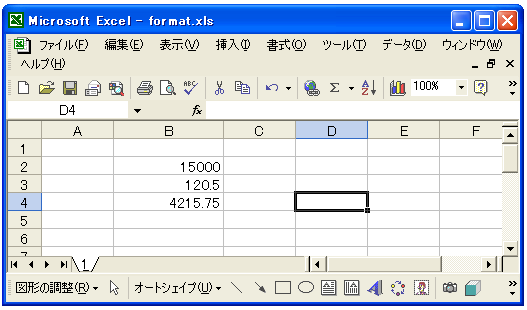
「書式」メニューの中の「セル」をクリックします。
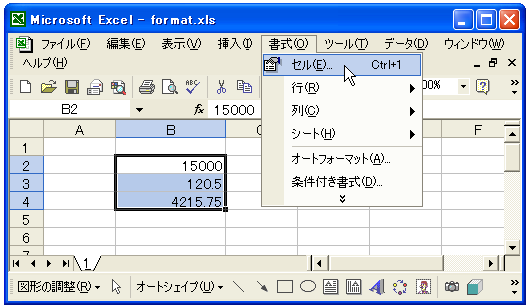
「セルの書式設定」ダイアログが表示されましたら、分類で「通貨」を選択したら「記号」に「¥」を設定し「小数点以下の桁数」を「3」に設定します。最後に「OK」ボタンをクリックして下さい。

書式設定を行うと次のように表示されます。
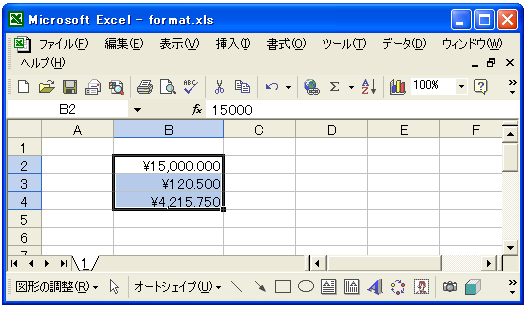
書式設定で「通貨」を選択すると通貨記号を表示することが出来ますが、先頭の数値のすぐ左側に通貨記号が表示されます。数値の桁数がバラバラの場合には通貨記号の位置もバラバラになってしまいます。
書式設定を「会計」に設定する
そこで書式設定で「会計」を選択することで通貨記号を左端に揃えて表示することができます。
実際に試してみます。先ほどと同じ3つのセルを選択した状態で「書式」メニューの「セル」をクリックして「セルの書式設定」ダイアログを表示させて下さい。

分類で「会計」を選択したら「記号」に「¥」を設定し「小数点以下の桁数」を「3」に設定します。最後に「OK」ボタンをクリックして下さい。

今度は通貨記号が同じ位置に揃って表示されています。
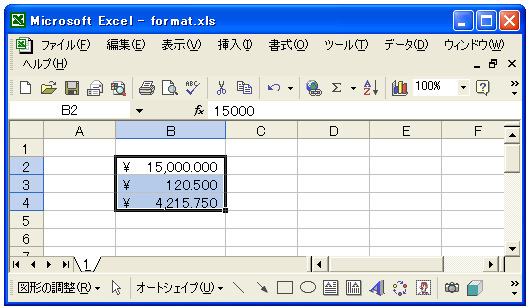
( Written by Tatsuo Ikura )

 OfficePro
OfficePro